DELLさん、デルアンバサダーの皆さん、お久しぶりです。右ねじです。
以前デルアンバサダープログラムのNew XPS体験モニターに当選し、 使用感やファーストインプレッションと、
Dell Mobile Connectの便利さについて紹介させていただきました。
Dell Mobile Connectって凄くない?凄いよ! https://t.co/uqcqEFRcHR #デルアンバサダー #DELL #NewXPS体験モニター #DellMobileConnect
— 右ねじの法則 (@Rightscrew) January 9, 2021
Dell Mobile Connectの記事についてはデルアンバサダーのFacebookページでも紹介いただいたことと、 デルアンバサダー座談会でDell Mobile Connectが紹介されたことで、Facebookからも検索からもアクセスがだいぶ増えました。
良さをみなさんに伝えることができて個人的にとても嬉しいです。
そして、その直後くらいなのですが実際に自分のPCを買い換えたいというタイミングがあり、
デルアンバサダー特別購入プログラムを利用して、PCを買い換えてみました。
さて、前置きが長くなりましたが本題です。
僕はまたデルアンバサダーの体験モニターに応募し、当選しました。 今回お借りできたのはこちらです。
XPS 15 2-in-1(9575)
自分史上、全ての面で最大最強のノートパソコンが来ちゃった。 スペックももう鬼のようだよ。
※わかりやすく整理された価格コムのスペック表はこちら
スペック
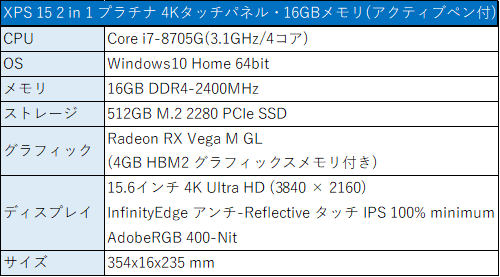
おっけーごめん、僕にも正直わからないワードがちょいちょいある。
スペックの用語については正直皆さんどうでもいいと思うので、一番最後に解説してます。
気になる方はそちらを呼んでいただき、疑問を解消していきましょう。
値段を見てピンとくる人もいると思いますが、これ、ゲームまたはクリエイター向けと言えると思います。
Core i7でメモリ16GBあって512GBのSSD、グラフィックもPUBGが余裕で動く性能です。
こんだけ積んでたらまず制作でストレスと感じることはないでしょう。
グラフィック性能が完全にゲーミングPC
僕が試せるのは持っているゲームソフトPUBGと、ちょうど制作しているエストニア雑貨店AttachementのPR動画・パンフレットの編集ですね。
PUBGやってる感覚は多分言葉よりも動画見てもらった方が速いと思うので、録画してみたので見てください。(Winキー+Gで、Microsoft標準のゲーム録画が立ち上がる)
※この動画はXPS 15 2 in 1で編集しています思ったこととしては、要求スペックが超高いでおなじみのPUBGがこんなにもサクサク動く。
僕の自作デスクトップPCより全然高性能。
AMDのRadeon RXシリーズには 「Radeon Relive」 という、動画配信用のデスクトップキャプチャーソフトがバンドルされているはずなんだけど、実はモバイルだとRXシリーズには対応していません。
めっちゃくちゃ調べた結果、ロシアのブログにたどり着いたよ…
ただ、高負荷のゲームでも動くけど、キーボードめちゃくちゃ熱くなる。
よりにもよって WASDのあたりが火傷するくらい熱い。
排熱口が普通のノートPCレベルだからな…心配になるレベルで熱くなります。
もしこのPCでゲームやるなら、テントモードにして外部キーボードを使ったほうがいいですね。
まあでもゲーム機としては、PS4やXboxに引けを取っていない性能だと思います。
高負荷作業も余裕
パンフレットの編集は、正直Inspiron 11でも問題なくできていたので、多タブでさくさくいけるようになったという程度です。 あと、保存の時間が1/10以下になった。
PR動画編集の時も、Premiere Pro CS5でまったく同じプロジェクトの書き出しにかかった時間が1/10になったのでびびりました。
1分の1080p動画が、約2分で書き出し完了します。
(Inspiron 11は20分)
これまで書き出しは休憩時間だったけど、それも変わっていきそうですね。
調べたらGPUのスコアがInspiron 11のちょうど10倍らしいです
絶対モニター期間内に制作終わらそう…ちょうど編集する期間に貸してくれてありがとう #デルアンバサダー 。
タッチパネル+アクティブペンで液晶タブレット化
せっかくタッチペンがついているので、お絵かきもやってみましたが、
反応の良さとかは正直わからなかったです。
ただiPadとApple Pencilで使う時と違い、「ここにカーソル当たってるよ~」というガイドが表示されているので、当たりをつけやすかったですね。
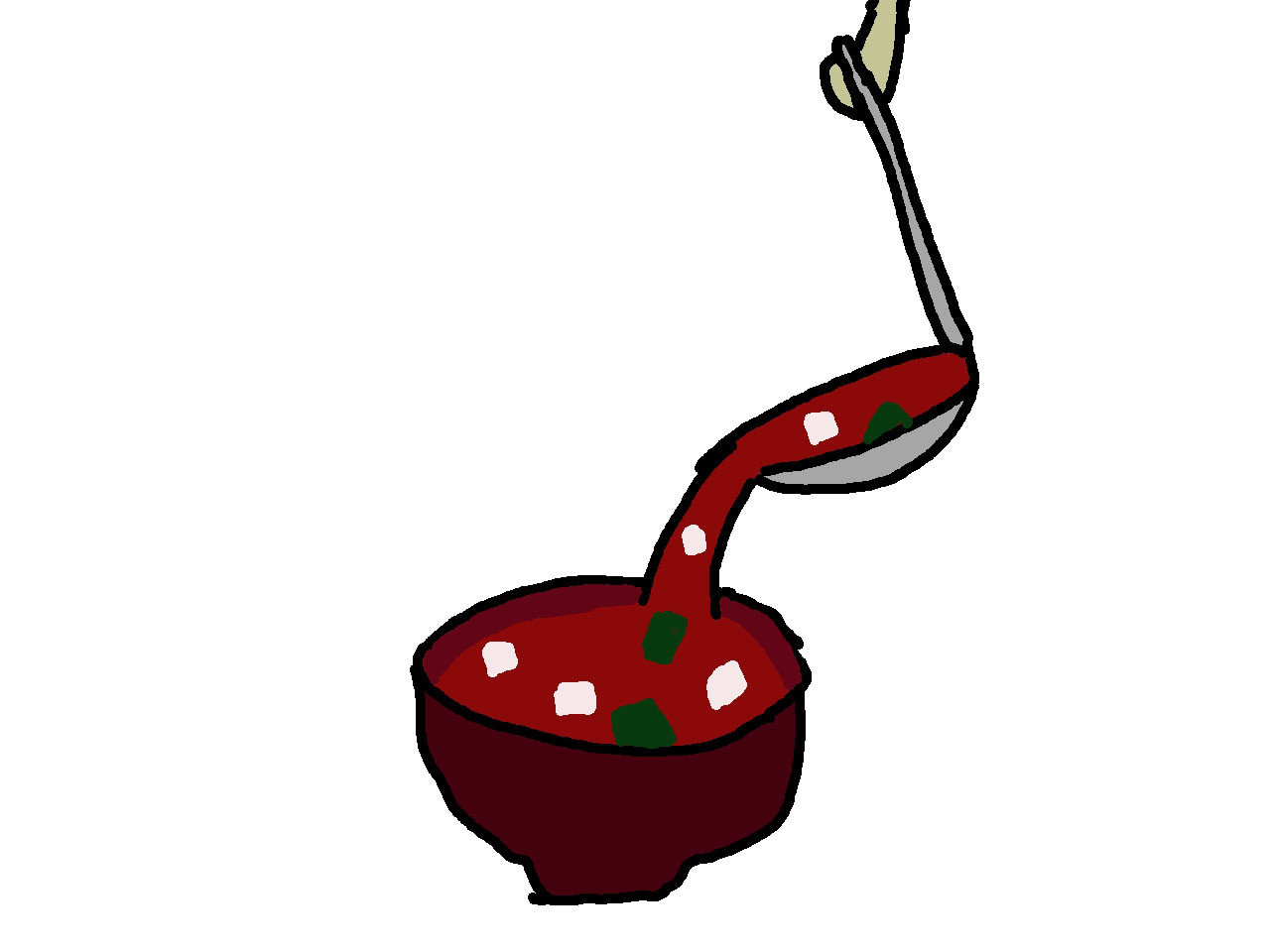
お題:味噌汁
液晶タブレットとしては高額な部類ですが、液晶タブレットに高性能CPUや高速大容量SSD・グラフィックボード・迫力のあるサウンドはついてきませんからね…
Photoshopの完全なる無駄遣いをした。
うん、間違いなく素晴らしいスペックです。
Dell Mobile Connectも使えます
僕の大好きなDell Mobile Connectももちろん使えます。最近DELLの製品特徴説明が日本語化されましたね(以前はなぜか英語だった)。
その動作の様子はこちら。
※この動画もXPS 15 2 in 1で編集しています
前にも書きましたが、パソコンがスマホから視線を奪い返すには、Dell Mobile Connectのような取り組みが必要不可欠です。
「#デルでDAZN」も快適です
デルアンバサダーの体験モニターでは、New XPS 13の時もありましたがDAZNの1か月無料プロモコードがもらえますので、動画とってみました。

DELLのパソコンは 「DELL CINEMA」 という体験ブランディングをしていて、
CINEMA COLOR: ベゼルレス(極狭なディスプレイの枠)、深い黒色や色彩表現へのこだわり
CINEMA SOUND: WAVES MaxxAudioProによる奥行感のある高音と心臓震わせる低音へのこだわり
この追究により、映像と音響のクオリティに関してはテレビといい勝負してます。まじで。
「本当のAll in One」を目指したXPS 15 2 in 1
Dell XPS 15 2 in 1は間違いなく高性能高品質なノートPCですが、単なるノートPCとしての評価はできません。
様々な分野の専門デバイスに匹敵する実力を、随所に見せてきているためです。
ゲーム機と肩を並べるむしろ追い越してるCore i7+Radeon RX Vega
液晶ペンタブレットの牙城を狙う4Kタッチパネル+アクティブペン
スマホから視線を取り戻すDell Mobile Connect
テレビ買わなくてよくなるDELL CINEMA
ゲームができて動画編集もイラスト制作とかクリエイティブも余裕でできて、 スマホの通知全部受けられてなんならスマホゲーもできて
テレビより近くから迫力あるサウンドと没入感のある映像が体験できる
全ての時間を共に過ごせる 「本当のAll in Oneデバイス」 それがDell XPS 15 2-in-1です。
価格は20万円と高額ですが、テレビとゲーム機と液晶タブレットとこのCPU性能のパソコン買ったらいくらになります? イエス・キリストではありませんが、あらかじめ言っておきます。
- 一人暮らしでミニマリスト的な部屋にしたいと思ったら、これで絶対満足できます。
- キッチンでレシピをみて、ソファで動画を見て、テーブルで子供のお絵描きができる「家族のパソコン」にもなります。
色々言ったけど、どうなの?
「これをやりたい」がある人にはそれぞれ最適な専門デバイスがあります。 イラストレーターにはこのPCよりCintiqの方がいいでしょうし、ゲームに特化するなら13・14インチのもっと軽いゲーミングPCもあります。 そういう自分がわかってて覚悟ができている人は、どうぞそっちを買ってください。
何かをやりたい、とりあえずパソコンほしいという人には “それらすべてがそこそこできる中庸さ"という超絶ハイスペック が必要です。 それをそこそこの価格で実現するのが難しく、僕から見たベストな選択がこのXPS 15 2-in-1です。
実家を出るのに費用をトータルで抑えたい新大学生・新社会人には、ぜひこのPCを選択肢に入れてほしいと思います。今なら 17%オフクーポン適用で171,793円(税別) です。
デルアンバサダーになるともっと安く買えます。
以上、デルアンバサダー 右ねじでした。
「本当のAll in One」を提供する、Dell XPS 15 2-in-1(9575)を体験してみた https://t.co/laP1vVTrn2 #デルアンバサダー #DELL #XPS15 #XPS体験モニター #デルでDAZN
— 右ねじの法則 (@Rightscrew) January 9, 2021
ここからはスペックに関する読まなくていい話~~~~自分用メモ
ストレージ:512GB M.2 2280 PCIe SSD
「PCIe規格に接続された2280型の512GBのM.2規格SSD」ってことですわね。
M.2規格 なんとなくSSDってのはHDDよりも早いやつ、って言うことは知っていますが、
ポータブルHDDみたいな形のやつが2.5インチ規格。大きいけど安い。
棒状のむき出しのパーツみたいなやつがM.2規格。小さいけど高くて速い。
らしいです。
で、これは接続するポートの規格がまた2つに分かれていて、それがSATAとPCIe3.0×NVMe。
PCIe規格
PCI Expressという拡張スロットで、PCのマザーボードには必ずあります。ごめん、モバイルだと無いことも有るかも。
「マザーボードに直接接続するためPCIeは転送速度が速い」、と覚えておいてください。
リアルタイムに処理が行われる必要のある、グラフィックボードやネットワークカード、サウンドカードの接続に使われてきました。
SATA規格
一度SATAケーブルに挿してそれをマザーボードのSATAポートに挿して接続します。
「SATAは直接接続じゃないからPCIeより遅い」、と覚えておいてください。
SATAはHDDやSSDといった(DVD・Blu-rayなどのドライブも含め)ストレージとの接続に使われてきました。
なんとPCIeはSATAの約7倍のスピードで転送ができるそうです。SSDの中でも高いけど速いものを使っているよ!ってことだったんですね。
ディスプレイ : 15.6インチ 4K Ultra HD (3840 × 2160) InfinityEdge アンチ-Reflective タッチ IPS 100% minimum AdobeRGB 400-Nit
AdobeRGBカバー率100%表現できる、タッチパネルの15.6インチIPS4Kディスプレイ。 明るさが400Nit。
アンチReflectiveだけど普通にグレアですけど、グレアの中でも映り込みが少ないってことなのかな…?
高輝度なので屋外でも使えます。屋外で撮影してすぐ編集、なんていう用途にもばっちり対応です。 New XPSの時も驚きましたが縁はほとんどありません。
これはゲームをしたり映像を楽しむときの没入感を高めてくれそうです。
グラフィック : Radeon RX Vega M GL (4GB HBM2 グラフィックスメモリ付き)
「Intel製CPUに内蔵するAMDグラフィック」 そんなのが出たのか…
これが来る時代になっちゃったか~。 性能はデスクトップのGeForce GTX 1050と同等なんですって。それがノートで実現できちゃうんだからすごいわ。
Max-Qの1050より高性能、1050Tiには少し負ける程度って本当にATIってかAMDの時代きてますね。
こっちで徐々にIntelの力を削いでるんだから。
HBM2というのは従来より高速なメモリだそうです。